批处理命令系统属性
bat批处理命令及解释

bat批处理命令及解释⼀、批处理概念批处理⽂件:包含DOS命令的可编辑可执⾏⽂件批处理:可以对某⼀对象批量操作的⽂件⼆、批处理命令简介命令1~101 echo 和 @回显命令@ #关闭单⾏回显echo off #从下⼀⾏开始关闭回显@echo off #从本⾏开始关闭回显。
⼀般批处理第⼀⾏都是这个echo on #从下⼀⾏开始打开回显echo #显⽰当前是 echo off 状态还是 echo on 状态echo. #输出⼀个”回车换⾏”,空⽩⾏#(同echo, echo; echo+ echo[ echo] echo/ echo)2 errorlevelecho %errorlevel%每个命令运⾏结束,可以⽤这个命令⾏格式查看返回码默认值为0,⼀般命令执⾏出错会设 errorlevel 为13 dir显⽰⽂件夹内容dir #显⽰当前⽬录中的⽂件和⼦⽬录dir /a #显⽰当前⽬录中的⽂件和⼦⽬录,包括隐藏⽂件和系统⽂件dir c: /a:d #显⽰ C 盘当前⽬录中的⽬录dir c: /a:-d #显⽰ C 盘根⽬录中的⽂件dir c: /b/p #/b只显⽰⽂件名,/p分页显⽰dir *.exe /s #显⽰当前⽬录和⼦⽬录⾥所有的.exe⽂件4 cd切换⽬录cd #进⼊根⽬录cd #显⽰当前⽬录cd /d d:sdk #可以同时更改盘符和⽬录5 md创建⽬录md d:abc #如果 d:a 不存在,将会⾃动创建中级⽬录#如果命令扩展名被停⽤,则需要键⼊ mkdir abc6 rd删除⽬录rd abc #删除当前⽬录⾥的 abc ⼦⽬录,要求为空⽬录rd /s/q d:temp #删除 d:temp ⽂件夹及其⼦⽂件夹和⽂件,/q安静模式7 del删除⽂件del d:test.txt #删除指定⽂件,不能是隐藏、系统、只读⽂件del /q/a/f d:temp*.*删除 d:temp ⽂件夹⾥⾯的所有⽂件,包括隐藏、只读、系统⽂件,不包括⼦⽬录del /q/a/f/s d:temp*.*删除 d:temp 及⼦⽂件夹⾥⾯的所有⽂件,包括隐藏、只读、系统⽂件,不包括⼦⽬录8 ren重命名命令ren d:temp tmp #⽀持对⽂件夹的重命名9 cls清屏10 type显⽰⽂件内容type c:boot.ini #显⽰指定⽂件的内容,程序⽂件⼀般会显⽰乱码type *.txt #显⽰当前⽬录⾥所有.txt⽂件的内容命令11~2011 copy拷贝⽂件copy c:test.txt d:test.bak复制 c:test.txt ⽂件到 d: ,并重命名为 test.bak从屏幕上等待输⼊,按 Ctrl+Z 结束输⼊,输⼊内容存为test.txt⽂件con代表屏幕,prn代表打印机,nul代表空设备copy 1.txt + 2.txt 3.txt合并 1.txt 和 2.txt 的内容,保存为 3.txt ⽂件如果不指定 3.txt ,则保存到 1.txtcopy test.txt +复制⽂件到⾃⼰,实际上是修改了⽂件⽇期12 title设置cmd窗⼝的标题title 新标题 #可以看到cmd窗⼝的标题栏变了13 ver显⽰系统版本14 label 和 vol设置卷标vol #显⽰卷标label #显⽰卷标,同时提⽰输⼊新卷标label c:system #设置C盘的卷标为 system15 pause暂停命令 //常⽤于使命令⾏窗⼝暂停,不⾄于打开bat⽂件后⽴即结束16 rem 和 ::注释命令注释⾏不执⾏操作17 date 和 time⽇期和时间date #显⽰当前⽇期,并提⽰输⼊新⽇期,按"回车"略过输⼊date/t #只显⽰当前⽇期,不提⽰输⼊新⽇期time #显⽰当前时间,并提⽰输⼊新时间,按"回车"略过输⼊time/t #只显⽰当前时间,不提⽰输⼊新时间18 goto 和 :跳转命令:label #⾏⾸为:表⽰该⾏是标签⾏,标签⾏不执⾏操作goto label #跳转到指定的标签那⼀⾏19 find (外部命令)查找命令find "abc" c:test.txt在 c:test.txt ⽂件⾥查找含 abc 字符串的⾏如果找不到,将设 errorlevel 返回码为1find /i “abc” c:test.txt查找含 abc 的⾏,忽略⼤⼩写find /c "abc" c:test.txt显⽰含 abc 的⾏的⾏数20 more (外部命令)逐屏显⽰more c:test.txt #逐屏显⽰ c:test.txt 的⽂件内容命令21~3021 tree显⽰⽬录结构tree d: #显⽰D盘的⽂件⽬录结构22 &顺序执⾏多条命令,⽽不管命令是否执⾏成功23 &&顺序执⾏多条命令,当碰到执⾏出错的命令后将不执⾏后⾯的命令find "ok" c:test.txt && echo 成功如果找到了"ok"字样,就显⽰"成功",找不到就不显⽰24 ||顺序执⾏多条命令,当碰到执⾏正确的命令后将不执⾏后⾯的命令find "ok" c:test.txt || echo 不成功如果找不到"ok"字样,就显⽰"不成功",找到了就不显⽰25 |管道命令dir *.* /s/a | find /c ".exe"管道命令表⽰先执⾏ dir 命令,对其输出的结果执⾏后⾯的 find 命令该命令⾏结果:输出当前⽂件夹及所有⼦⽂件夹⾥的.exe⽂件的个数type c:test.txt|more这个和 more c:test.txt 的效果是⼀样的26 > 和 >>> 清除⽂件中原有的内容后再写⼊>> 追加内容到⽂件末尾,⽽不会清除原有的内容主要将本来显⽰在屏幕上的内容输出到指定⽂件中指定⽂件如果不存在,则⾃动⽣成该⽂件type c:test.txt >prn屏幕上不显⽰⽂件内容,转向输出到打印机echo hello world>con在屏幕上显⽰hello world,实际上所有输出都是默认 >con 的copy c:test.txt f: >nul拷贝⽂件,并且不显⽰"⽂件复制成功"的提⽰信息,但如果f盘不存在,还是会显⽰出错信息copy c:test.txt f: >nul 2>nul不显⽰”⽂件复制成功”的提⽰信息,并且f盘不存在的话,也不显⽰错误提⽰信息echo ^^W ^> ^W>c:test.txt⽣成的⽂件内容为 ^W > W^ 和 > 是控制命令,要把它们输出到⽂件,必须在前⾯加个 ^ 符号27 <从⽂件中获得输⼊信息,⽽不是从屏幕上⼀般⽤于 date time label 等需要等待输⼊的命令@echo offecho 2005-05-01>temp.txtdate <temp.txtdel temp.txt这样就可以不等待输⼊直接修改当前⽇期28 %0 %1 %2 %3 %4 %5 %6 %7 %8 %9 %*命令⾏传递给批处理的参数 //上⼀个命令的结果作为参数%0 批处理⽂件本⾝%1 第⼀个参数%9 第九个参数%* 从第⼀个参数开始的所有参数批参数(%n)的替代已被增强。
批处理命令,功能和英文意思的解释
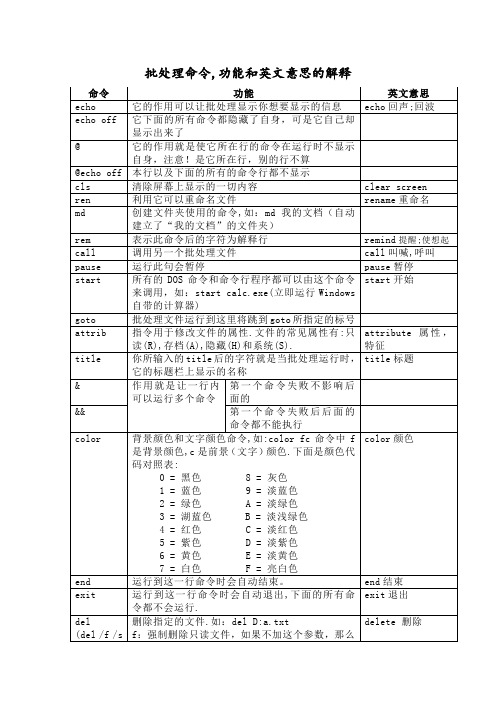
批处理命令,功能和英文意思的解释
命令
功能
பைடு நூலகம்英文意思
echo
6 =黄色E =淡黄色
7 =白色F =亮白色
color颜色
end
运行到这一行命令时会自动结束。
end结束
exit
运行到这一行命令时会自动退出,下面的所有命令都不会运行.
exit退出
del
(del/f /s /q)
删除指定的文件.如:delD:a.txt
f:强制删除只读文件,如果不加这个参数,那么文件若是只读的,del是删不了的
s:删除当前目录以及其子目录中指定的文件
q:直接删除,不需要确认
delete删除
mode con
可以控制批处理执行时窗口的大小,如:
@echo off
mode con cols=50lines=20&pause
mode模式
set
set会显示当前所有的系统环境变量
set c会显示所有的以c开头或C开头的变量(也即不区分大小写);
set com会显示所有的以com开头或COM开头的变量(不区分大小写);
set设置
if
是条件语句,用来判断是否符合规定的条件,从而决定执行不同的命令.如:
if %chose%==Y gotoSTART
if %chose%==N goto END
if如果
for
循环命令,只要条件符合,它将多次执行同一命令
系统垃圾清理批处理命令详细解释
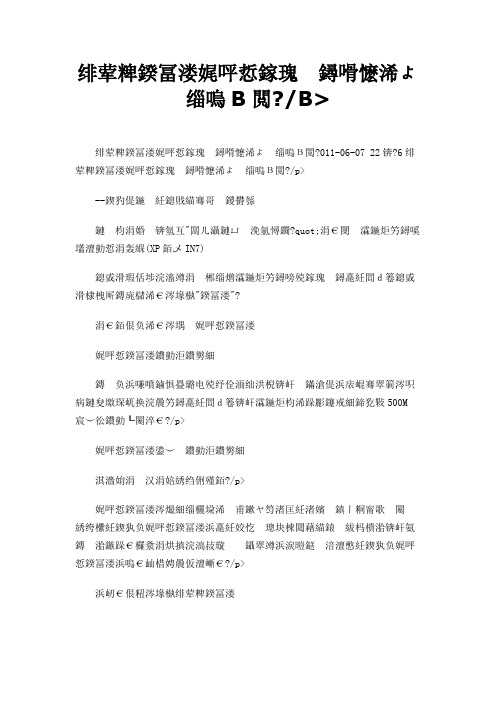
系统垃圾清理批处理命令详细解释系统垃圾清理批处理命令详细解释2011-06-07 22:36系统垃圾清理批处理命令详细解释--因您在,我很幸福写作本文主题:以"雨林木风会员版"一键垃圾清理批处理为例(XP、WIN7)我们要制作一个系统垃圾清理的批处理,那么我们首先明白什么是"垃圾"?一、为什么要清理垃圾清理垃圾的目的:是为了释放宝贵的磁盘空间,如果您于半年之久没有执行任何清理,那么,垃圾文件可能会占用500M左右的空间。
清理垃圾另外的目的:保护个人上网私隐。
清理垃圾也会给我们带来不便,例如您经常访问网站,因为清理垃圾了,每次访问都很慢;还有,就是有时候因为操作错误导致一些数据丢失,因为清理垃圾了而无法恢复。
二、什么是系统垃圾这个定义没有一个统一的范畴。
如果您认为没有用的,那他就是垃圾,例如XP自带的"电影制作者"movie maker",很少人会去用它,用会声会影多好,那么,他就是垃圾了。
通常,在网上我们见到的"一键清理垃圾的批处理"常常拿以下的文件来开刀,它们是些什么文件呢?为什么要清除它?1、【*.tmp\*._mp】文件即系统和任何应用程序在运行时所产生的临时文件。
*--是文件的名称(以下同,不再重复)以XP为例,在XP的系统盘里一共有三个临时文件夹:(1)系统临时文件路径:C:\Windows\Temp(Win7系统同)此文件夹是Windows系统用来转储临时文件的地方。
一般地,使用者多是系统服务类型的软件(如,Exchange Server)。
因此,此文件夹里的文件是很少的。
(2)计算机用户帐户临时文件C:\Documents and Settings\Administrator(或:用户名)\Local Settings\Temp Local Settings--默认为隐藏目录此文件夹是用户应用的软件(如,word)转储临时文件的地方,目的在于临时调用与写入。
如何解决windows系统提示不是内部或外部命令也不是可运行的程序

在windows系统电脑在运行CMD命令提示符窗口出现不是内部或外部命令也不是可运行的程序或批处理。
下面就来讲讲如何解决这个问题,有此困扰的用户朋友一起来看看吧。
希望能帮助大家解决该问题。
方法步骤如下:
1、点击开始→运行→输入:CMD 点击确定打开命令提示符窗口。
2、接着输入正常的ping命令,显示出错提示:不是内部或外部命令也不是可运行的程序或批处理。
3、点击开始→控制面板→系统
4、接着选择系统属性→高级→环境变量
5、然后依次点击环境变量→Path→编辑
6、在打开的路径中查看变量名Path下的变量值是否有以下讯息。
如没有复制(Ctrl+C)、黏贴(Ctrl+V)→确定即可,%SystemRoot%\system32;%SystemRoot%;%SystemRoot%\System32\Wbem
7、最后来到CMD命令提示符窗口输入:ping命令回车执行即可。
更改系统属性值
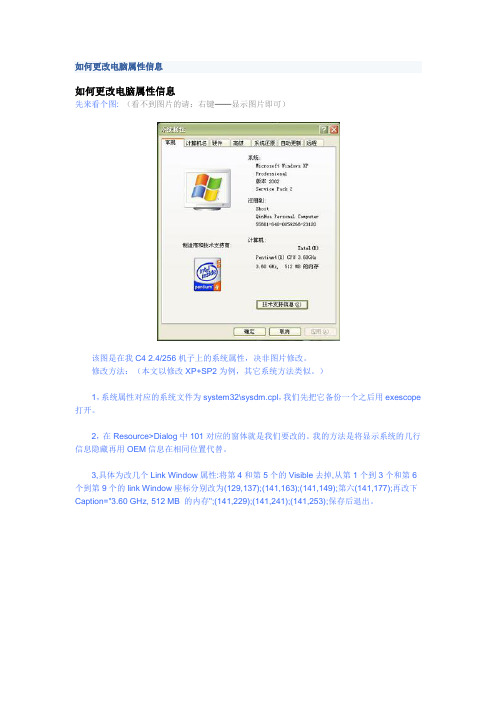
如何更改电脑属性信息如何更改电脑属性信息先来看个图: (看不到图片的请:右键——显示图片即可)该图是在我C4 2.4/256机子上的系统属性,决非图片修改。
修改方法:(本文以修改XP+SP2为例,其它系统方法类似。
)1,系统属性对应的系统文件为system32\sysdm.cpl,我们先把它备份一个之后用exescope 打开。
2,在Resource>Dialog中101对应的窗体就是我们要改的。
我的方法是将显示系统的几行信息隐藏再用OEM信息在相同位置代替。
3,具体为改几个Link Window属性:将第4和第5个的Visible去掉,从第1个到3个和第6个到第9个的link Window座标分别改为(129,137);(141,163);(141,149);第六(141,177);再改下Caption="3.60 GHz, 512 MB 的内存";(141,229);(141,241);(141,253);保存后退出。
4,将system32\dllcache\sysdm.cpl删除或改名,再将改过的sysdm.cpl代替system32下的,系统会有文件保护提示点取消即可。
(KEY)5,在system32下创建oeminfo.ini,内容为[General]Manufacturer=计算机:Model=Pentium4(R) CPU 3.60GHz这样修改就基本完成啦,其它应用还有:修改Dxdiag中的信息(不少顾客喜欢用这个看机子配置)和显示属性中的显卡显存大小。
对于win98,可用WINHEX等直接修改文件里的文本信息,其它部分信息(如显存大小,硬件设备里的光驱型号等)可在注册表修改。
以上的这些修改如果再加点工(修改主板和显卡的BIOS信息,再配上特制的系统盘和驱动盘)则足矣以假乱真。
所以,大家购机得小心啦。
文中所说的两个文件sysdm.cpl和oeminfo.ini我自己在玩的时候已经修改完成,放在我的网络硬盘当中,有兴趣的朋友可以去下载,直接覆盖原文件即可,注意事先做好备份工作做假大硬盘有以下常用的两种方法:1:复制分区。
批处理dir命令详解
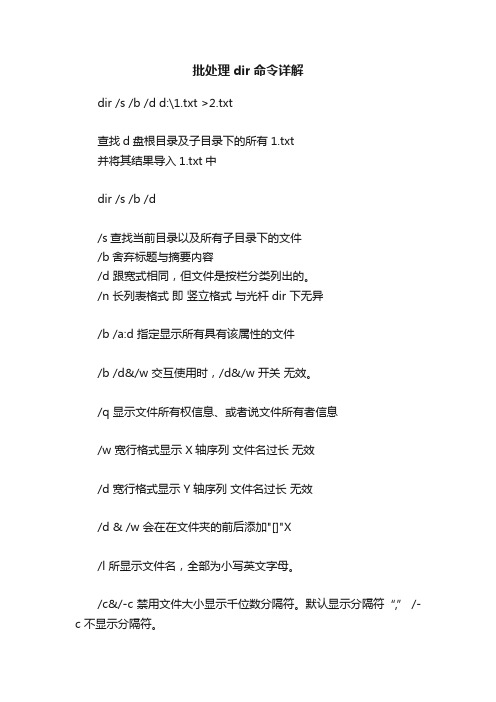
批处理dir命令详解dir /s /b /d d:\1.txt >2.txt查找d盘根目录及子目录下的所有1.txt并将其结果导入1.txt中dir /s /b /d/s查找当前目录以及所有子目录下的文件/b舍弃标题与摘要内容/d 跟宽式相同,但文件是按栏分类列出的。
/n 长列表格式即竖立格式与光杆dir 下无异/b /a:d 指定显示所有具有该属性的文件/b /d&/w 交互使用时,/d&/w 开关无效。
/q 显示文件所有权信息、或者说文件所有者信息/w 宽行格式显示 X轴序列文件名过长无效/d 宽行格式显示 Y轴序列文件名过长无效/d & /w 会在在文件夹的前后添加"[]"X/l 所显示文件名,全部为小写英文字母。
/c&/-c 禁用文件大小显示千位数分隔符。
默认显示分隔符“,” /-c 不显示分隔符。
/a:d 只显示文件夹(包括隐藏文件夹) /a:h 只显示隐藏文件 (包括具有当前属性的其他三种文件、夹)/a:r 仅显示只读文件(包括具有当前属性的其他三种文件、夹)/a:s 仅显示系统文件(包括具有当前属性的其他三种文件、夹)/a:a 只显示存档文件- - X----- 只显示文件 (包括具有存档属性的其他三种属性文件)这个命令对应 /a:d只显示文件夹。
windows中文件共有四种属性、分别为存档、只读、系统、隐藏/O 用分类顺序列出文件。
排列顺序 N 按名称(字母顺序) S 按大小(从小到大)E 按扩展名(字母顺序) D 按日期/时间(从先到后)G 组目录优先 - 反转顺序的前缀/o 开关解读/o:n_/o:name 按名称(字母顺序)列出文件 dir 默认显示如此可以舍弃/o:s_/o:size 按大小(从小到大)列出文件/o:e_/o:extension 按扩展名(字母顺序)列出文件/o:d_/o:date 日期/时间 (从先到后)列出文件/o:g_/o:group 组/组目录优先列出文件顺序排列为依次命令因此可以这样讲他们的优先顺序为g>d>e>s>n组>日期>扩展名>大小>名称例如dir /b /ad /ods 显示为 /od 顺序dir /b /ad /osd 显示同样为 /od 顺序dir /b /oeg 则显示为g 顺序这个可以进行多次测试我们大概的来对这个开关进行一个梳理/on /os /oe /od /gdir 默认的显示格式为字母顺序 /on可以抛弃但是尽量书写1、字母顺序2、文件大小~从小到大3、扩展名字母顺序4、日期顺序5、组目录优先-1、反转字母顺序2、从大到小3、扩展名字母顺序反转4、日期由最近的时间往前推5、组目录靠后但是同样也说明了一条就是 /o 作为一个显示顺序的开关我们只要为它指定一个参数便可以- 反转顺序 =。
批处理命令大全
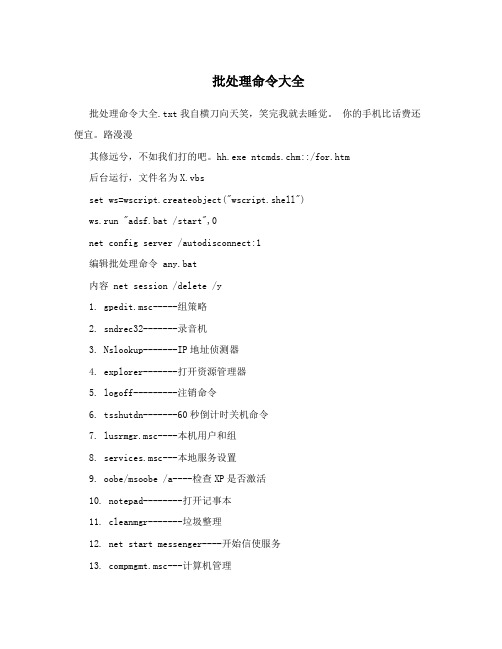
批处理命令大全批处理命令大全.txt我自横刀向天笑,笑完我就去睡觉。
你的手机比话费还便宜。
路漫漫其修远兮,不如我们打的吧。
hh.exe ntcmds.chm::/for.htm后台运行,文件名为X.vbsset ws=wscript.createobject("wscript.shell")ws.run "adsf.bat /start",0net config server /autodisconnect:1编辑批处理命令 any.bat内容 net session /delete /y1. gpedit.msc-----组策略2. sndrec32-------录音机3. Nslookup-------IP地址侦测器4. explorer-------打开资源管理器5. logoff---------注销命令6. tsshutdn-------60秒倒计时关机命令7. lusrmgr.msc----本机用户和组8. services.msc---本地服务设置9. oobe/msoobe /a----检查XP是否激活10. notepad--------打开记事本11. cleanmgr-------垃圾整理12. net start messenger----开始信使服务13. compmgmt.msc---计算机管理14. net stop messenger-----停止信使服务15. conf-----------启动netmeeting16. dvdplay--------DVD播放器17. charmap--------启动字符映射表18. diskmgmt.msc---磁盘管理实用程序19. calc-----------启动计算器20. dfrg.msc-------磁盘碎片整理程序21. chkdsk.exe-----Chkdsk磁盘检查22. devmgmt.msc--- 设备管理器23. regsvr32 /u *.dll----停止dll文件运行24. drwtsn32------ 系统医生25. rononce -p ----15秒关机26. dxdiag---------检查DirectX信息27. regedt32-------注册表编辑器28. Msconfig.exe---系统配置实用程序29. rsop.msc-------组策略结果集30. mem.exe--------显示内存使用情况31. regedit.exe----注册表32. winchat--------XP自带局域网聊天33. progman--------程序管理器34. winmsd---------系统信息35. perfmon.msc----计算机性能监测程序36. winver---------检查Windows版本37. sfc /scannow-----扫描错误并复原38. taskmgr-----任务管理器(2000,xp,200339. winver---------检查Windows版本40. wmimgmt.msc----打开windows管理体系结构(WMI)41. wupdmgr--------windows更新程序42. wscript--------windows脚本宿主设置43. write----------写字板44. winmsd---------系统信息45. wiaacmgr-------扫描仪和照相机向导46. winchat--------XP自带局域网聊天47. mem.exe--------显示内存使用情况48. Msconfig.exe---系统配置实用程序49. mplayer2-------简易widnows media player50. mspaint--------画图板51. mstsc----------远程桌面连接52. mplayer2-------媒体播放机53. magnify--------放大镜实用程序54. mmc------------打开控制台55. mobsync--------同步命令56. dxdiag---------检查DirectX信息57. drwtsn32------ 系统医生58. devmgmt.msc--- 设备管理器59. dfrg.msc-------磁盘碎片整理程序60. diskmgmt.msc---磁盘管理实用程序61. dcomcnfg-------打开系统组件服务62. ddeshare-------打开DDE共享设置63. dvdplay--------DVD播放器64. net stop messenger-----停止信使服务65. net start messenger----开始信使服务66. notepad--------打开记事本67. nslookup-------网络管理的工具向导68. ntbackup-------系统备份和还原69. narrator-------屏幕“讲述人”70. ntmsmgr.msc----移动存储管理器71. ntmsoprq.msc---移动存储管理员操作请求72. netstat -an----(TC)命令检查接口73. syncapp--------创建一个公文包74. sysedit--------系统配置编辑器75. sigverif-------文件签名验证程序76. sndrec32-------录音机77. shrpubw--------创建共享文件夹78. secpol.msc-----本地安全策略79. syskey---------系统加密,一旦加密就不能解开,保护windows xp系统的双重密码80. services.msc---本地服务设置81. Sndvol32-------音量控制程序82. sfc.exe--------系统文件检查器83. sfc /scannow---windows文件保护84. tsshutdn-------60秒倒计时关机命令85. tourstart------xp简介(安装完成后出现的漫游xp程序)86. taskmgr--------任务管理器87. eventvwr-------事件查看器88. eudcedit-------造字程序89. explorer-------打开资源管理器90. packager-------对象包装程序91. perfmon.msc----计算机性能监测程序92. progman--------程序管理器93. regedit.exe----注册表94. rsop.msc-------组策略结果集95. regedt32-------注册表编辑器96. rononce -p ----15秒关机97. regsvr32 /u *.dll----停止dll文件运行98. regsvr32 /u zipfldr.dll------取消ZIP支持99. cmd.exe--------CMD命令提示符100. chkdsk.exe-----Chkdsk磁盘检查101. certmgr.msc----证书管理实用程序102. calc-----------启动计算器103. charmap--------启动字符映射表104. cliconfg-------SQL SERVER 客户端网络实用程序105. Clipbrd--------剪贴板查看器106. conf-----------启动netmeeting107. compmgmt.msc---计算机管理108. cleanmgr-------垃圾整理109. ciadv.msc------索引服务程序110. osk------------打开屏幕键盘111. odbcad32-------ODBC数据源管理器112. oobe/msoobe /a----检查XP是否激活113. lusrmgr.msc----本机用户和组114. logoff---------注销命令115. iexpress-------木马捆绑工具,系统自带116. Nslookup-------IP地址侦测器117. fsmgmt.msc-----共享文件夹管理器118. utilman--------辅助工具管理器119. explorer-------打开资源管理器[编辑本段]CMD命令操作详解net use ipipc$ " " /user:" " 建立IPC空链接net use ipipc$ "密码" /user:"用户名" 建立IPC非空链接net use h: ipc$ "密码" /user:"用户名" 直接登陆后映射对方C:到本地为H: net use h: ipc$ 登陆后映射对方C:到本地为H:net use ipipc$ /del 删除IPC链接net use h: /del 删除映射对方到本地的为H:的映射net user 用户名密码 /add 建立用户net user guest /active:yes 激活guest用户net user 查看有哪些用户net user 帐户名查看帐户的属性net localgroup administrators 用户名 /add 把“用户”添加到管理员中使其具有管理员权限net start 查看开启了哪些服务net start 服务名开启服务;(如:net start telnet, net start schedule) net stop 服务名停止某服务net time 目标ip 查看对方时间net time 目标ip /set 设置本地计算机时间与“目标IP”主机的时间同步,加上参数/yes可取消确认信息net view 查看本地局域网内开启了哪些共享net view ip 查看对方局域网内开启了哪些共享net config 显示系统网络设置net logoff 断开连接的共享net pause 服务名暂停某服务net send ip "文本信息" 向对方发信息net ver 局域网内正在使用的网络连接类型和信息net share 查看本地开启的共享net share ipc$ 开启ipc$共享net share ipc$ /del 删除ipc$共享net share c$ /del 删除C:共享net user guest 12345 用guest用户登陆后用将密码改为12345net password 密码更改系统登陆密码netstat -a 查看开启了哪些端口,常用netstat -annetstat -n 查看端口的网络连接情况,常用netstat -annetstat -v 查看正在进行的工作netstat -p 协议名例:netstat -p tcq/ip 查看某协议使用情况netstat -s 查看正在使用的所有协议使用情况nbtstat -A ip 对方136到139其中一个端口开了的话,就可查看对方最近登陆的用户名tracert -参数 ip(或计算机名) 跟踪路由(数据包),参数:“-w数字”用于设置超时间隔。
操作系统试题和答案

全国2005年4月高等教育自学考试操作系统试题课程代码:02326一、单项选择题(本大题共20小题,每小题1分,共20分)1.设计分时操作系统的主要目标是()A.吞吐量和周转时间B.交互性和响应时间C.灵活性和可适应性D.可靠性和完整性2.用户通常利用键盘命令、系统调用命令请求操作系统服务,有时也会用()A.宏指令B.汇编语言C.作业控制语言D.计算机高级语言3.操作系统中的中断处理程序很大部分是处理()中断的。
A.程序B.访管C.I/O D.外部4.用作业控制语言编写作业控制说明书主要用在()系统。
A.分时B.实时C.批处理D.多CPU5.采用多道程序设计能()A.增加平均周转时间B.发挥且提高并行工作能力C.缩短每道程序执行时间D.降低对处理器调度的要求6.程序状态字反映了()状态。
A.进程调度B.作业调度C.与处理器有关的系统D.主存储器分配7.为了对紧急进程或重要进程进行调度,调度算法应采用()A.先来先服务B.轮转法C.优先权调度D.短执行时间优先调度8.单个分区的存储管理不适用于()A.个人计算机B.专用计算机C.单道程序系统D.多道程序系统9.页式管理中的地址结构分页号和页内地址两部分,它()A.仍是线性地址B.是个二维地址C.是个三维地址D.是个四维地址10.把逻辑文件存放到存储介质上时,如果组织成()文件,则逻辑记录可以按任意次序存放在不相邻的存储块中。
A.流式B.记录式C.顺序D.链接11.为了保证存取文件的可靠性,用户要求读一个文件前应首先请求系统执行()文件操作。
A.打开B.建立C.关闭D.删除12.计算机系统中往往对每一台设备确定一个编号以识别各台设备,这些编号称为设备的()号。
A.绝对B.相对C.逻辑D.类13.Spool技术是一种实现虚拟()的技术。
A.处理器B.设备C.存储器D.链路14.选择作业调度算法时,从系统角度,主要希望进入“输入井”的作业的()A.响应时间短B.平均周转时间短C.服务费用低D.优先权高的作业能优先得到服务15.作业由输入状态转变为收容状态,是由()程序完成的。
批处理常用命令及用法大全
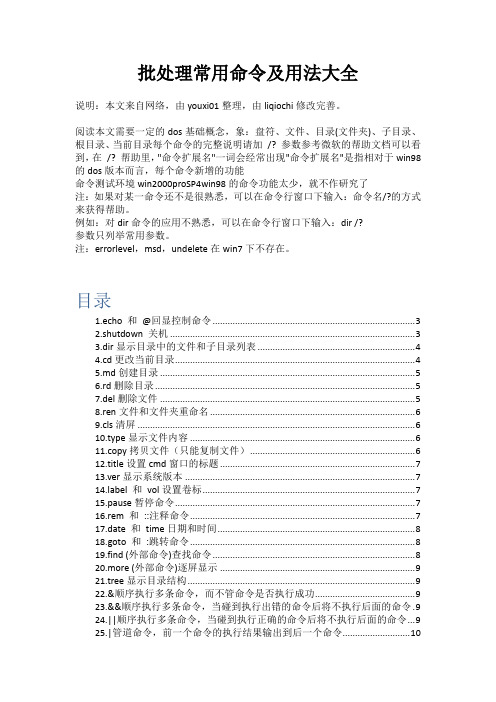
批处理常用命令及用法大全说明:本文来自网络,由youxi01整理,由liqiochi修改完善。
阅读本文需要一定的dos基础概念,象:盘符、文件、目录(文件夹)、子目录、根目录、当前目录每个命令的完整说明请加/? 参数参考微软的帮助文档可以看到,在/? 帮助里,"命令扩展名"一词会经常出现"命令扩展名"是指相对于win98的dos版本而言,每个命令新增的功能命令测试环境win2000proSP4win98的命令功能太少,就不作研究了注:如果对某一命令还不是很熟悉,可以在命令行窗口下输入:命令名/?的方式来获得帮助。
例如:对dir命令的应用不熟悉,可以在命令行窗口下输入:dir /?参数只列举常用参数。
注:errorlevel,msd,undelete在win7下不存在。
目录1.echo 和@回显控制命令 (3)2.shutdown 关机 (3)3.dir显示目录中的文件和子目录列表 (4)4.cd更改当前目录 (4)5.md创建目录 (5)6.rd删除目录 (5)7.del删除文件 (5)8.ren文件和文件夹重命名 (6)9.cls清屏 (6)10.type显示文件内容 (6)11.copy拷贝文件(只能复制文件) (6)12.title设置cmd窗口的标题 (7)13.ver显示系统版本 (7)bel 和vol设置卷标 (7)15.pause暂停命令 (7)16.rem 和::注释命令 (7)17.date 和time日期和时间 (8)18.goto 和:跳转命令 (8)19.find (外部命令)查找命令 (8)20.more (外部命令)逐屏显示 (9)21.tree显示目录结构 (9)22.&顺序执行多条命令,而不管命令是否执行成功 (9)23.&&顺序执行多条命令,当碰到执行出错的命令后将不执行后面的命令 . 924.||顺序执行多条命令,当碰到执行正确的命令后将不执行后面的命令 (9)25.|管道命令,前一个命令的执行结果输出到后一个命令 (10)附:批处理for中的管道转义|,尖号 (10)26.>和>>输出重定向命令 (10)27.<从文件中获得输入信息,而不是从屏幕上 (11)28.%0 %1 %2 %3 %4 %5 %6 %7 %8 %9 %* 命令行传递给批处理的参数 (11)29.set设置变量 (12)30.start (14)31.call (15)32.choice (外部命令)选择命令 (15)33.assoc和ftype文件关联 (16)34.attrib (16)35.move 把文件或文件夹从A处移动到B处 (17)36.xcopy (外部命令)文件拷贝 (17)37.一些不常用的内部命令 (18)38.format (外部命令)格式化硬盘 (18)39.ping (外部命令) (19)40.SC (外部命令)服务控制命令 (19)41.pushd 和popd 切换当前目录 (19)42.findstr 字符串查找增强 (19)行首、行尾符规则,即^ 和$ (21)字符集规则,即[class] (21)减法规则,即[^class] (21)单词前缀后缀定位规则,即\<xyz和xyz\> (22)43.at 在特定日期和时间运行命令和程序。
文件属性被修改的处理办法
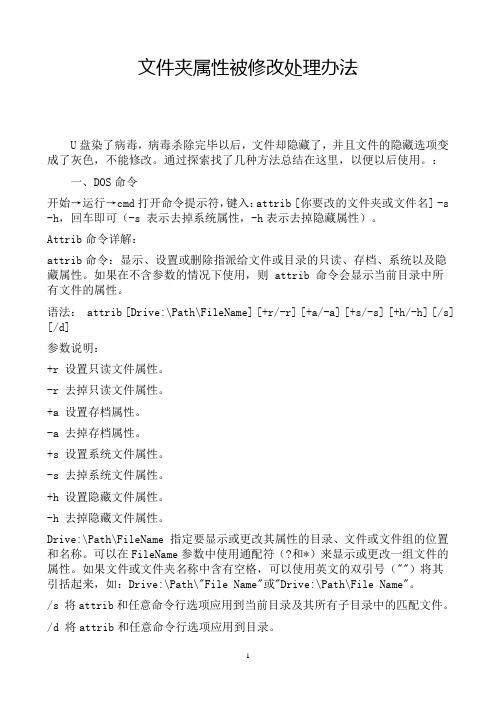
文件夹属性被修改处理办法U盘染了病毒,病毒杀除完毕以后,文件却隐藏了,并且文件的隐藏选项变成了灰色,不能修改。
通过探索找了几种方法总结在这里,以便以后使用。
:一、DOS命令开始→运行→cmd打开命令提示符,键入:attrib [你要改的文件夹或文件名] -s -h,回车即可(-s 表示去掉系统属性,-h表示去掉隐藏属性)。
Attrib命令详解:attrib命令:显示、设置或删除指派给文件或目录的只读、存档、系统以及隐藏属性。
如果在不含参数的情况下使用,则 attrib 命令会显示当前目录中所有文件的属性。
语法: attrib [Drive:\Path\FileName] [+r/-r] [+a/-a] [+s/-s] [+h/-h] [/s] [/d]参数说明:+r 设置只读文件属性。
-r 去掉只读文件属性。
+a 设置存档属性。
-a 去掉存档属性。
+s 设置系统文件属性。
-s 去掉系统文件属性。
+h 设置隐藏文件属性。
-h 去掉隐藏文件属性。
Drive:\Path\FileName 指定要显示或更改其属性的目录、文件或文件组的位置和名称。
可以在FileName参数中使用通配符(?和*)来显示或更改一组文件的属性。
如果文件或文件夹名称中含有空格,可以使用英文的双引号("")将其引括起来,如:Drive:\Path\"File Name"或"Drive:\Path\File Name"。
/s 将attrib和任意命令行选项应用到当前目录及其所有子目录中的匹配文件。
/d 将attrib和任意命令行选项应用到目录。
/? 在命令提示符下显示帮助。
attrib Drive:\Path\"File Name" -s -h 或者 attrib "Drive:\Path\File Name" -s -h考虑到现在海量U盘文件夹比较多,又对此方法做出优化:attrib "[Drive:\Path\*]" -s -h /s /d (处理此目录下的所有文件和文件夹)或者打开命令提示符CMD,进入需要处理的目录输入:attrib *.* -s -h /s /d二、系统组策略单击选择“开始/运行”命令,在话框中输入“gpedit.msc”,然后单击“确定”按钮,即可启动Windows XP组策略编辑器。
如何将文件或者目录设置为“受保护的操作系统文件

如何将文件或者目录设置为“受保护的操作系统文件如何设置文件为受保护的操作系统文件使用一个批处理命令即可:attrib +s <驱动器><路径><文件名>如:我D盘根目录下有个文件,名为n.txt的文件,那么设置它为系统文件的方法为:attrib d:\n.txt +s希望你可以明白.祝你好运!解除:还是以上面为例attrib d:\n.txt -s即可取消n.txt文件的系统属性你可以进入命令提示符,使用命令attrib +S +H +A filename /s /d注释:filename为你文件夹名字,提前试你必须进入文件夹所在根目录,你也可以键入路径比如attrib +S +h +r C:/fliename+s 设置为系统属性+h 设置为隐藏+a 设置存档+r 设置只读提示设置了系统属性并不是所不可以删除了,一样可以删除,你可能看不到它的变化如果你想看到你的文件夹的系统属性的效果的话你可以给再它个隐藏的属性,然后在工具---文件夹选项--显示所有文件和文件夹,但是你还是发现刚才的文件夹还是没有出现. 然后去掉勾隐藏受系统保护的文件夹,这样它又出来了.这个说明它是系统文件夹了attrib用法指令用于修改文件的属性.文件的常见属性有:只读.存档.隐藏和系统.只读属性是指文件只可以做读的操作.不能对文件进行写的操作.就是文件的写保护.存档属性是用来标记文件改动的.即在上一次备份后文件有所改动.一些备份软件在备份的时候会只去备份带有存档属性的文件.隐藏属性顾名思义即为隐藏文件.在通常情况下.在资源管理器中不显示带有隐藏属性的文件.系统属性是指标注文件为系统文件.是系统需要调用的文件.attrib指令的格式和常用参数为ATTRIB [+R | -R] [+A | -A ] [+S | -S] [+H | -H] [[drive:] [path] filename] [/S [/D]]+ 设置属性。
批处理入门手册之批处理常用DOS命令篇(md、rd、ren、move)

批处理⼊门⼿册之批处理常⽤DOS命令篇(md、rd、ren、move)1.3 学习 md rd ren move 命令学习要点:1.创建⽂件夹:md2.删除⽂件夹:rd3.重命名⽂件(夹):ren4.移动⽂件(夹):move⼀.创建⽂件夹:mdmd命令⽤于创建⽂件夹,下⾯例⼦中的路径是可以缺省的,如果缺省则在当前⽬录下创建新⽂件夹;如果创建的新⽂件夹及其路径带有空格或特殊符号的,要⽤双引号括起来。
1.创建单个⽂件夹格式:MD [路径\]⽬录例1md d:\abc在D盘下建⽴⼀个名为abc的⽂件夹。
例2md abc这⾥为缺省路径,则在当前⽬录下创建⼀个名为abc的⽂件夹。
例3md "d:\my game"在D盘下建⽴⼀个名为my game的⽂件夹。
对于新建的⽂件夹名称中包含有空格或是特殊符号的,⼀定要⽤双引号” “把⽂件夹名括起来。
例4md "C:\Documents and Settings\456^ 789"在C:\Documents and Settings下建⽴⼀个名为456^ 789的⽂件夹,由于路径中有空格,所以我们⽤双引号" "把路径和⽂件夹名⼀起括起来了。
2.同时创建多个⽬录格式:md [路径\]⽬录1 [路径\]⽬录2 [路径\]⽬录3……例5md abc D:\gmae\123 abcd在当前⽬录下建⽴abc和abcd两个⽂件,同时D:\gmae下也建⽴⼀个⽂件夹123。
3.创建多级⽬录格式:md [路径\]⽬录1\⽬录2\⽬录3\…假如我们要在D盘下建⽴⽂件夹abc,然后在abc中建新⽂件夹abcd,接着再在abcd中建⽂件夹abcde,有没有⼀个命令可以⼀次性搞定的呢?答案肯定的!例6md d:\abc\abcd\abcde就这么⼀个命令就搞定了,不信?你当然可以测试⼀下罗,呵呵~思考:在例4中如果命令不⽤双引号括起来,即md C:\Documents and Settings\456^ 789 这样会发⽣什么情况呢?这个就让⼤家动⼿去测试⼀下了,哈哈!!⼆.删除⽂件夹:rd删除⼀个⽬录。
命令行更改文件属性
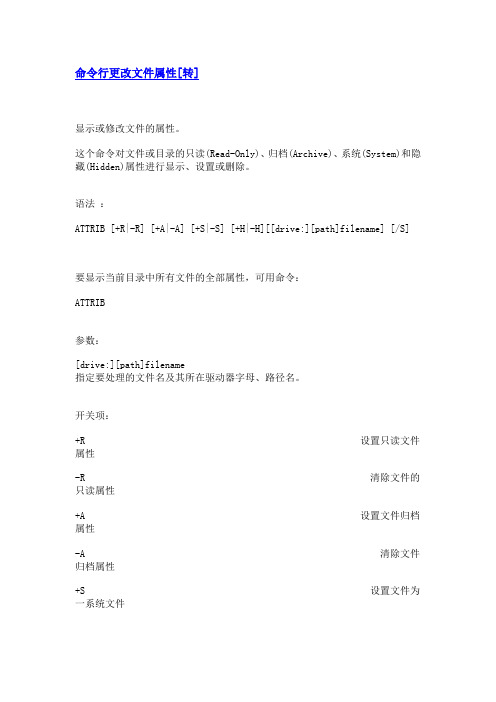
命令行更改文件属性[转]显示或修改文件的属性。
这个命令对文件或目录的只读(Read-Only)、归档(Archive)、系统(System)和隐藏(Hidden)属性进行显示、设置或删除。
语法:ATTRIB [+R|-R] [+A|-A] [+S|-S] [+H|-H][[drive:][path]filename] [/S]要显示当前目录中所有文件的全部属性,可用命令:ATTRIB参数:[drive:][path]filename指定要处理的文件名及其所在驱动器字母、路径名。
开关项:+R 设置只读文件属性-R 清除文件的只读属性+A 设置文件归档属性-A 清除文件归档属性+S 设置文件为一系统文件-S 清除系统文件属性+H 设置文件为一隐藏文件-H 清除隐藏文件属性/S 对当前目录及其所有子目录中的文件进行操作相关命令:有关拷贝不同属性的文件和目录的详细信息,请参见 <XCOPY>命令。
--------------------------------------------------------------------------------ATTRIB─注解隐藏属性和系统属性组合某文件如果既具有隐藏属性又具有系统属性,可用一条ATTRIB命令同时删去这两个属性。
例如,要删去RECORD.TXT文件的隐藏和系统属性,可敲入:ATTRIB -S -H RECORD.TXTATTRIB施用于一组文件在文件参数中运用通配符(?和*),可同时显示和改变一组文件属性。
如果文件带有系统或隐藏属性,必须先将其清除,才能改变该文件的其它属性。
改变目录属性可对目录进行属性显示或修改。
ATTRIB用于目录,必须明确地给出目录名,而不能用通配符。
例如,要隐藏目录C:\SECRET,可输入命令:ATTRIB +H C:\SECRET下面这个命令只对文件起作用,不影响目录ATTRIB +H C:*.*查看归档属性归档属性(a)用来对自上次备份后又改变了的文件作标记。
Windows应用场景下批量设置文件属性的批处理脚本

Windows应用场景下批量设置文件属性的批处理脚本批处理脚本在Windows应用场景中被广泛使用,它能够自动化完成一系列复杂的任务。
本文将介绍如何使用批处理脚本来批量设置文件属性,以提高工作效率。
一、了解文件属性在使用批处理脚本批量设置文件属性之前,我们需要了解一些基本的文件属性。
在Windows系统中,每个文件都有一些属性,如文件的只读属性、隐藏属性和系统文件属性等。
了解和理解这些属性对于正确设置文件属性非常重要。
二、创建批处理脚本1. 打开文本编辑器首先,我们需要打开一个文本编辑器,如记事本。
2. 写入批处理命令在文本编辑器中,我们可以开始编写批处理脚本。
下面是一个例子:```batch@echo offsetlocalREM 设置变量,指定要设置属性的文件夹路径set folder=C:\Path\to\folderREM 设置属性attrib +r +h +s %folder%\*.*endlocal```在上面的例子中,我们使用了`attrib`命令来设置文件夹中所有文件的只读、隐藏和系统文件属性。
3. 保存批处理脚本在编写完批处理脚本后,我们需要将其保存为批处理文件。
选择“文件”->“另存为”,将文件保存为`script.bat`(文件名可以根据需要自行更改),并选择文件类型为“所有文件”。
三、运行批处理脚本当批处理脚本准备就绪后,我们可以运行它来批量设置文件属性。
按照以下步骤来执行批处理脚本:1. 右键单击批处理脚本文件(`script.bat`),选择“以管理员身份运行”。
2. 命令提示符窗口将出现并显示脚本执行的过程。
稍等片刻,批处理脚本将完成设置文件属性的操作。
3. 在设置文件夹中查看文件的属性,您会发现它们已被正确设置。
四、注意事项在使用批处理脚本批量设置文件属性时,有几个注意事项需要注意:1. 确保您具有足够的权限来修改文件属性。
在运行批处理脚本之前,最好以管理员身份运行。
windows批处理命令教程

2、if exist 文件名 待执行的命令
如果有指定的文件,则条件成立,运行命令,否则运行下一句。
如if exist config.sys edit config.sys
3、if errorlevel / if not errorlevel 数字 待执行的命令
START ["title"] [/Dpath] [/I] [/MIN] [/MAX] [/SEPARATE | /SHARED]
[/LOW | /NORMAL | /HIGH | /REALTIME | /ABOVENORMAL | /BELOWNORMAL]
[/WAIT] [/B] [command/program]
9.If 命令
if 表示将判断是否符合规定的条件,从而决定执行不同的命令。 有三种格式:
1、if "参数" == "字符串" 待执行的命令
参数如果等于指定的字符串,则条件成立,运行命令,否则运行下一句。(注意是两个等号)
如if "%1"=="a" format a:
if {%1}=={} goto noparms
该集表示以增量形式从开始到结束的一个数字序列。
因此,(1,1,5) 将产生序列 1 2 3 4 5,(5,-1,1) 将产生
序列 (5 4 3 2 1)。
FOR /F ["options"] %variable IN (file-set) DO command
FOR /F ["options"] %variable IN ("string") DO command
WIN7DOS命令大全
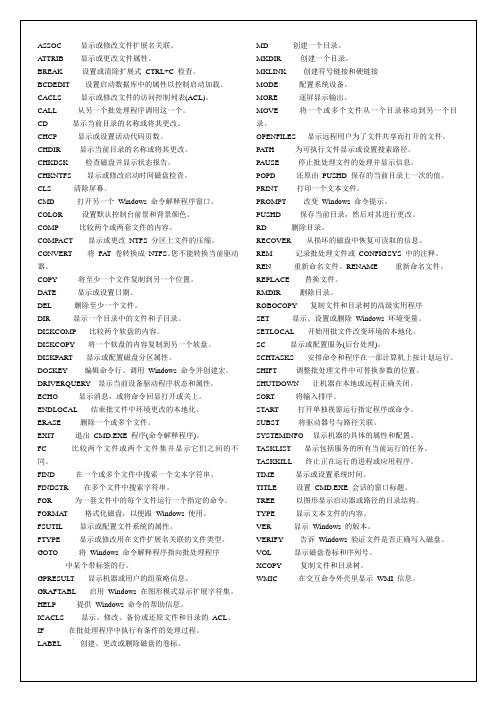
TYPE显示文本文件的内容。
VER显示Windows的版本。
VERIFY告诉Windows验证文件是否正确写入磁盘。
VOL显示磁盘卷标和序列号。
XCOPY复制文件和目录树。
WMIC在交互命令外壳里显示WMI信息。
ROBOCOPY复制文件和目录树的高级实用程序
SET显示、设置或删除Windows环境变量。
SETLOCAL开始用批文件改变环境的本地化。
SC显示或配置服务(后台处理)。
SCHTASKS安排命令和程序在一部计算机上按计划运行。
SHIFT调整批处理文件中可替换参数的位置。
SHUTDOWN让机器在本地或远程正确关闭。
MKDIR创建一个目录。
MKLINK创建符号链接和硬链接
MODE配置系统设备。
MORE逐屏显示输出。
MOVE将一个或多个文件从一个目录移动到另一个目录。
OPENFILES显示远程用户为了文件共享而打开的文件。
PATH为可执行文件显示或设置搜索路径。
PAUSE停止批处理文件的处理并显示信息。
POPD还原由PUSHD保存的当前目录上一次的值。
FIND在一个或多个文件中搜索一个文本字符串。
FINDSTR在多个文件中搜索字符串。
FOR为一套文件中的每个文件运行一个指定的命令。
FORMAT格式化磁盘,以便跟Windows使用。
FSUTIL显示或配置文件系统的属性。
FTYPE显示或修改用在文件扩展名关联的文件类型。
GOTO将Windows命令解释程序指向批处理程序
PRINT打印一个文本文件。
PROMPT改变Windows命令提示。
PUSHD保存当前目录,然后对其进行更改。
批处理bat详细教程 完整版

这个教程也是我迄今为止见过的写得最好的BAT教程,为什么我这么讲:1.这个教程非常全面2.教程大量采用实例讲解,简单易懂3.作者很有心,在教程中间插入了许多有趣的东西,让大家学习过程当中不在感到枯燥[不过在这里为了方便大家收录,我给去掉了,SORRY啊]4.教程写得很细。
5.由于教程非常全面,完成可以把它当作你学习的参考资料,在遇到问题的时候在这里一般都可以找到解决的方法。
在学习之前请作好心理准备,因为教程很长,不过大家也不要着急,一口是吃不成胖子的,慢慢来!第一章批处理基础第一节常用批处理内部命令简介批处理定义:顾名思义,批处理文件是将一系列命令按一定的顺序集合为一个可执行的文本文件,其扩展名为BA T或者CMD。
这些命令统称批处理命令。
小知识:可以在键盘上按下Ctrl+C组合键来强行终止一个批处理的执行过程。
了解了大概意思后,我们正式开始学习.先看一个简单的例子!@echo offecho "欢迎来到非常BA T!"pause把上面的3条命令保存为文件test.bat或者test.cmd然后执行,他就会在屏幕上显示以下二行话:欢迎来到非常BAT!请按任意键继续. . .这就是一个简单批处理文件了,这个批处理文件一共就用了2条命令"echo" 和"pause" 还有一个特殊符号"@"从上面这个简单的批处理中,我们可以发现其实批处理就是运用一些含有特殊意义的符号和一些完成指定功能的命令组合而成,那么在批处理中有多少这样的特殊符号和功能命令呢?我们现在就来仔细了解一下一些最常用的!(以下内容来源网络,请各位仔细阅读,好进入下节的实例说明)======================================================批处理的常见命令(未列举的命令还比较多,请查阅帮助信息)1、REM 和::2、ECHO 和@3、PAUSE4、ERRORLEVEL5、TITLE6、COLOR7、mode 配置系统设备8、GOTO 和:9、FIND10、START11、assoc 和ftype12、pushd 和popd13、CALL14、shift15、IF16、setlocal 与变量延迟17、ATTRIB 显示或更改文件属性介绍命令1、REM 和::REM为注释命令,一般用来给程序加上注解,该命令后的内容不被执行,但能回显。
巧解批量文件的只读属性-

许多人在利用光盘刻录机来备份文件,此时刻录文件会将属性设成只读,但是,如果将文件拷回硬盘,因为有些文件还有修改的需求,一个一个地修改属性可会使人发疯(在Windows 中可点选目录下的全部文件,再选“属性”,将只读勾掉即可,但如果目录较多时,也十分麻烦,为了要解除大家的麻烦,我向大家介绍如何利用DOS批处理及Excel配合,来一次全部解除只读属性!步骤如下:1、将文件从光盘中复制到硬盘内;2、打开一个MS-DOS窗口;3、进入存放这些文件的磁盘路径之下,输入指令Attrib /s >att.bat,即使用Attrib 这个可列表及更改属性的执行文件,将此目录下的所有文件的文件名及属性显示出来,并储存在一个名叫Att.bat的文件中(文件名可依个人喜好命名,但扩展名一定要是bat;4、进入Excel,打开Att.bat文件,即可看到该目录下所有文件的名称、路径及属性,第1列为文档属性,第2列为只读属性,第3列为文件名,第4列为文件的具体路径;5、在A栏(即第1列插入一个栏位,输入Attrib,并复制到所有记录的第一个栏位;6、将文档属性的内容(含有A的那一列和文件名的那一列删除;7、选择“只读属性栏(含有R的那一列”,再进入“编辑”中的“替换”,寻找目标设定为R,替换设定为-R(即减R,将只读删除,再点选全部替换;举个例子:原来的A R soft1.exe d:\111\soft1.exe 改为Attrib -R d:\111\soft1.exe8、保存文件为纯文本格式,以空白或Tab间隔皆可;9、用资源管理器或MS-DOS模式,执行Att.bat,即可将所有只读属性删除!注:若有些文件不想更改属性,您只要在Excel中,把那些文件的记录删除即可! 因为是系统文件,所以只有去掉“系统”属性才可以去掉隐藏的属性!在运行里输入:cmd弹出命令提示符输入命令:attrib文件的完整路径-s -r -h比如你想改C:\WINDOWS\winnt.bmp的隐藏属性,就输入:attrib C:\WINDOWS\winnt.bmp -s -r -h回车就好了!别忘记加空格!还有扩展名这样,文件的属性就该为不隐藏了。
windows应用场景下批量修改文件属性的批处理脚本

windows应用场景下批量修改文件属性的批处理脚本在Windows应用场景下,经常会遇到需要批量修改文件属性的情况。
为了提高效率,我们可以使用批处理脚本来实现这一目标。
批处理脚本是一系列命令的集合,我们可以通过编写一段简单的代码来实现批量修改文件属性的功能。
要使用批处理脚本修改文件属性,首先我们需要了解一些基本的命令和参数。
在Windows系统中,我们可以使用"attrib"命令来修改文件的属性。
下面是一些常用的attrib命令参数:- "+属性":添加指定的属性;- "-属性":移除指定的属性;- "r":只读属性;- "h":隐藏属性;- "s":系统属性;- "a":存档属性。
在编写批处理脚本之前,我们需要先详细确认我们想要修改的文件属性。
例如,如果我们想要将一个文件夹下的所有文件属性修改为只读,我们需要明确这一要求。
首先,我们创建一个新的文本文件,并将其保存为批处理脚本的扩展名(.bat)。
然后,我们打开这个文件并输入以下代码:```@echo offattrib +r "文件路径\*.*" /s```在这段代码中,我们使用了以下命令和参数:- "@echo off":这个命令会关闭脚本的输出,以确保在运行脚本时不会看到额外的信息;- "attrib":这个命令是用来修改文件属性的;- "+r":这个参数表示添加只读属性;- "文件路径\*.*":这个路径需要替换为你实际想要修改属性的文件夹路径;- "/s":这个参数表示在子文件夹中也递归地修改属性。
在保存和关闭批处理脚本文件之后,我们就可以双击运行它了。
脚本会自动扫描指定文件夹下的所有文件,并将它们的属性修改为只读。
- 1、下载文档前请自行甄别文档内容的完整性,平台不提供额外的编辑、内容补充、找答案等附加服务。
- 2、"仅部分预览"的文档,不可在线预览部分如存在完整性等问题,可反馈申请退款(可完整预览的文档不适用该条件!)。
- 3、如文档侵犯您的权益,请联系客服反馈,我们会尽快为您处理(人工客服工作时间:9:00-18:30)。
/s
将 attrib 和任意命令行选项应用到当前目录及其所有子目录中的匹配文件。
/d
将 attrib 和任意命令行选项应用到目录。
/?
在命令提示符下显示帮助。 注释 ? 使用文件组
可以在 FileName 参数中使用通配符(? 和 *)来显示或更改一组文件的属性。如果文件设置了系统或隐藏属性,则为了更改该文件的其他属性,您必须首先清除其系统或隐藏属性。
如何设置文件 为 受保护的操作系统文件
使用一个批处理命令即可:
attrib +s <驱动器><路径><文件名>
如:
我D盘根目录下有个文件,名为n.txt的文件,那么设置它为系统文件的方法为:
attrib d:\n.txt +s
希望你可以明白.祝你好运!
解除:还是以上面为例
R 只读文件属性。
A 存档文件属性。
S 系统文件属性。
H 隐藏文件属性。
[drive:][path][filename]
指定要处理的文件属性。
/S 处理当前文件夹及其子文件夹中的匹配文件。
/D 也处理文件夹。
考虑这样一种情形,对于 A 驱动器中的磁盘,您希望创建一种联系,让某个磁盘包含其默认目录下的全部文件(除了扩展名为 .bak 之外的文件)。因为可以使用 xcopy 命令只复制那些用存档属性标记的文件,所以对于要复制的文件,需要为它们设置存档属性。首先需要为驱动器 A 中的所有文件设置存档属性。其次,对于扩展名为 .bak 的文件,要清除其存档属性。例如,请键入:
在命令提示符状态下(开始->运行->cmd):
输入命令:"attrib /?"
就有中文操作提示。如下:
attrib [+r | -r] [+a | -a ] [+s | -s] [+h | -h] [[drive:] [path] filename] [/s [
/d]]
+s 设置为系统属性
+h 设置为隐藏
+a 设置存档
+r 设置只读
提示设置了系统属性并不是所不可以删除了,一样可以删除,你可能看不到它的变化
如果你想看到你的文件夹的系统属性的效果的话你可以给再它个隐藏的属性,然后在工具---文件夹选项--显示所有文件和文件夹,但是你还是发现刚才的文件夹还是没有出现. 然后去掉勾 隐藏受系统保护的文件夹,这样它又出来了.这个说明它是系统文件夹了
attrib +a a:*.* attrib -a a:*.bak
下一步,使用 xcopy 命令将文件从 A 驱动器中的磁盘复制到 B 驱动器中的磁盘上。在下面命令中使用的 /a 命令行选项使 xcopy 命令仅复制那些标记有存档属性的文件。例如,请键入:
xcopy a:b:/a
如果需要 xcopy 命令在复制文件后清除每个文件的存档属性,请使用 /m 命令行选项,而不是使用 /a。
attrib news86
要将只读属性指派给名为 Report.txt 的文件,请键入:
attrib +r report.txt
对插在 B 驱动器中的磁盘,要将其 \Public\Jones 目录和 \Public\Jones 目录的任何子目录中的文件的只读属性删除,请键入:
attrib -r b:\public\jones\*.* /s
c:\>attrib +h +s e:\1
+ 设置属性。
- 清除属性。
r 只读文件属性。
a 存档文件属性。
s 系统文件属性。
h 隐藏文件属性。
[drive:][path][filename]
指定要处理的文件属性。
/s 处理当前文件夹及其子文件夹中的匹配文件。
/d 也处理文件夹。
举例:
将e盘的 "1" 文件夹 加系统属性和隐属性(即受保护的操作系统文件)
? 使用存档属性
存档属性(即 +a)可标明那些最近一次备份以来发生了变动的文件。xcopy 命令使用存档属性。有关存档属性和 xcopy 的更多信息,请查看“相关主题”。
? 故障恢复控制台提供了带有不同参数的 attrib 命令。
示例
要显示当前驱动器上名为 News86 的文件的属性,请键入:
attrib的用途不是很广泛.不过有的时候可以利用它来做一些方便的文件处理.比如U盘中感染了病毒.会在U盘的驱动器里建立多个隐藏的文件.其中会有一个名为autorun.inf的文件.这个文件会为U盘添加一个自动运行的菜单.如果把默认打开操作改成关联病毒程序.那么在你双击U盘的时候.就会感染U盘所带的病毒.通常情况下无法看到这些文件就没办法删除.可以用下面的步骤来清除.
attrib d:\n.txt -s
即可取消n.txt文件的系统属性
你可以进入命令提示符,使用命令attrib +S +H +A filename /s /d
注释:filename为你文件夹名字,提前试你必须进入文件夹所在根目录,你也可以键入路径 比如 attrib +S +h +r C:/fliename
系统属性是指标注文件为系统文件.是系统需要调用的文件.
attrib指令的格式和常用参数为
ATTRIB [+R | -R] [+A | -A ] [+S | -S] [+H | -H] [[drive:] [path] filename] [/S [/D]]
+ 设置属性。
- 清除属性。
L:\>attrib *.* -a -s -r -h
Attrib 使用
显示、设置或删除指派给文件或目录的只读、存档、系统以及隐藏属性。如果在不含参数的情况下使用,则 attrib 命令会显示当前目录中所有文件的属性。
语法
attrib [{+r | -r}] [{+a | -a}] [{+s | -s}] [{+h | -h}] [[Drive:][Path] FileName] [/s[/d]]
以下假设我的U盘驱动器的盘符是L:."/*"与"*/"之间的内容为注释.在运行中敲入CMD确定便可以快速打开系统的命令提示符.运行的快捷键为"WIN"+"R".
C:\Documents and Settings\Administrator>L: /*进入L盘目录*/
L:\>dir/a /*这个指令是查看当前目录全部的文件.包括有隐藏属性的.可以用来查看是否有autorun.inf等文件.*/
参数
+r
设置只读文件属性。
-r
清除只读文件属性。
+a
设置存档属性。
-a
清除存档属性。
+s
设置系统文件属性。
-s
清除系统文件属性。
+h
设置隐藏文件属性。
-h
清除隐藏文件属性。
[Drive:][Path] FileName
指定要显示或更改其属性的目录、文件或文件组的位置和名称。可以在 filename 参数中使用通配符(? 和 *)来显示或更改一组文件的属性。
L:\>attrib autorun.inf -a -s -r -h /*去掉autorun.inf的四种属性*/
L:\>del autorun.inf /*删除autorun.inf*/
然后拔掉U盘.再一次连接的时候U盘的自动运行菜单就没有了.当然.其他的病毒程序也可以如此操作.如果把autorun.inf换成*.*就可以一次对当前目录下全部文件进行操作了.如:
attrib用法
指令用于修改文件的属性.文件的常见属性有:只读.存档.隐藏和系统.
只读属性是指文件只可以做读的操作.不能对文件进行写的操作.就是文件的写保护.
存档属性是用来标记文件改动的.即在上一次备份后文件有所改动.一些备份软件在备份的时候会只去备份带有存档属性的文件.
隐藏属性顾名思义即为隐藏文件.在通常情况下.在资源管理器中不显示带有隐藏属性的文件.
